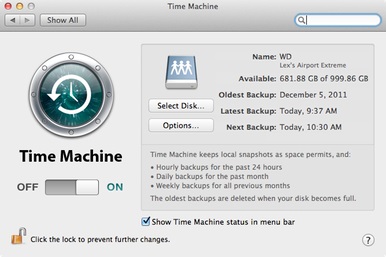
Ce să copiez?
Backup cu Dropbox este cea mai simplă soluție

Gratuit după descărcarea programului, veți avea la dispoziție până la 2 GB de spațiu pe disc. Dacă aveți câteva fișiere de rezervat, acest lucru este mai mult decât suficient. Dacă aveți nevoie de spațiu suplimentar, va trebui să plătiți 99 USD pe an. Mutați documente importante și fotografii în tatăl Dropbox și serviciul le sincronizează cu serverul la distanță în modul automat.
Instalarea Dropbox și descărcarea de informații importante pe server durează doar câteva minute. Dar dacă nu vă deranjează să cheltuiți ceva timp și bani, există și alte modalități de a face o copie de rezervă mai amănunțită a datelor pe dispozitivul dvs. Mac.
Următoarea soluție simplă: Time Machine
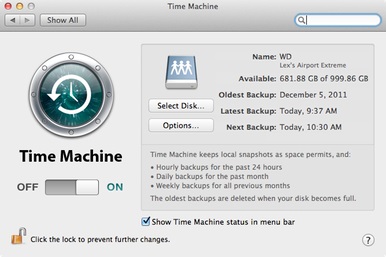
1. Cumpărați un alt hard disk. Mai puțin de 100 $ veți obține cel puțin un terabyte de spațiu pe disc. Când vă cumpărați, concentrați-vă pe unitățile care funcționează cu Mac OS, considerați că dispozitivele Thunderbolt funcționează mai repede.
2. Conectați unitatea la dispozitiv.
Sistemul vă va întreba dacă doriți să utilizați un nou disc pentru copiere de rezervă cu Time Machine, după consimțământul dvs. va fi creată o copie de rezervă a datelor pe un nou disc. Această procedură este foarte eficientă și cea mai nedureroasă. Dacă ați achiziționat un disc mare, puteți fi siguri de siguranța datelor doar pentru caz. Programul salvează informațiile și, dacă ați schimbat deja fișierul, puteți reveni întotdeauna la versiunea veche, dacă este necesar. De asemenea, dacă ați șters accidental fișierul, îl puteți restabili oricând.
De asemenea, Time Machine poate fi utilizat pentru a copia fișiere în unități de rețea la distanță.
Cu CrashPlan, nu este nevoie să cumpărați alte unități de hard disk pentru backup. CrashPlan face o copie de rezervă a datelor prin Internet, ceea ce elimină posibilitatea unei erori unice.
Dar nici unul dintre aceste sisteme, nici Dropbox, nici Time Machine, nici CrashPlan nu prevede pornirea unei backup-uri bootabile. Aceasta înseamnă că nu porniți Macul dacă hard disk-ul dvs. nu reușește. Dar această problemă poate fi rezolvată datorită modului de urgență Lion.
Asigurați-vă de performanța backup-urilor
Verificarea operării copierii de rezervă este simplă: găsiți câteva fișiere importante, asigurați-vă că le puteți restaura cu succes în cazul unei erori fatale - și deschideți aceste fișiere.
La urma urmei, dacă backupul nu funcționează, considerați că nu este. Verificarea vă va ajuta să dormiți liniștit noaptea, fără să vă faceți griji cu privire la siguranța datelor dvs.